Szenario
| • | In der Fertigung wurde ein Produkt hergestellt und soll im weiteren Schritt dem Kunden verpackt geliefert werden. |
| ☞ | Aus der Plantafel heraus bietet sich die Möglichkeit, direkt vom Artikel auf die Verpackungsanweisung mit Bild zuzugreifen. |
| • | Der Warenausgang bzw. die verpackende Abteilung erhält eine genaue Arbeitsanweisung mit bildlicher Darstellung der Verpackungsmethoden und -materialien. |
| ☞ | Voraussetzung ist die Erfassung des Verpackens im eigentlichen Arbeitsgang. |
| ☞ | Die Arbeitsanweisung kann mit bildlichen Darstellungen unterlegt werden, um die Verpackungsmethoden und -materialien konkret zu veranschaulichen. |
![]() Anlegen der Verpackungsanweisung in der ABK
Anlegen der Verpackungsanweisung in der ABK
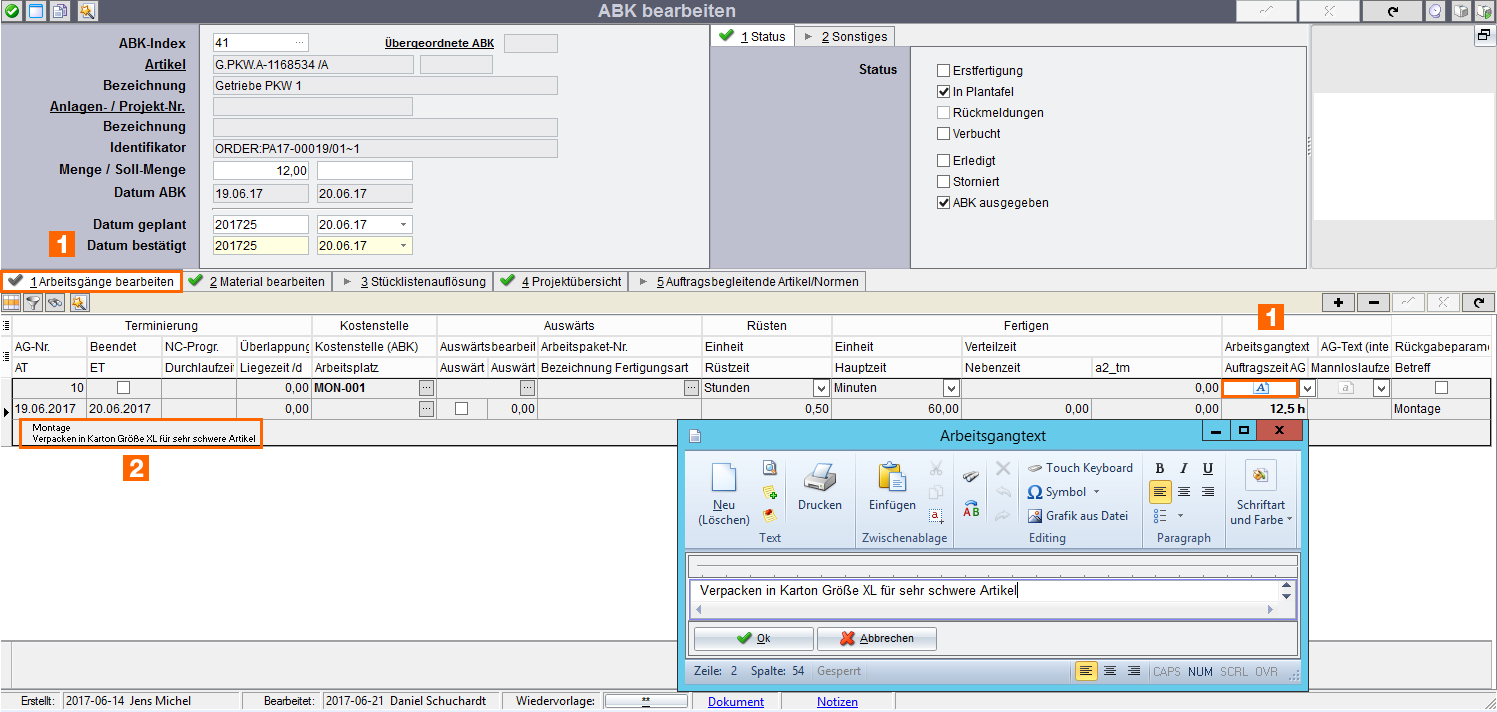
(1) Um die Verpackungsanweisung zu erstellen, ist im Modul Planung und Fertigung unter Fertigung bearbeiten/ABK der entsprechende Text ergänzend unter ABK bearbeiten zu hinterlegen. Bei Doppelkick auf das Dokumentzeichen in der Spalte Arbeisgangtext öffnet sich ein Fenster, in welchem die Anweisung beschrieben werden kann. (2) Der eingegebene Text erscheint direkt sichtbar im Arbeitsgang. |
![]() Aufruf der Verpackungsanweisung aus der Plantafel
Aufruf der Verpackungsanweisung aus der Plantafel
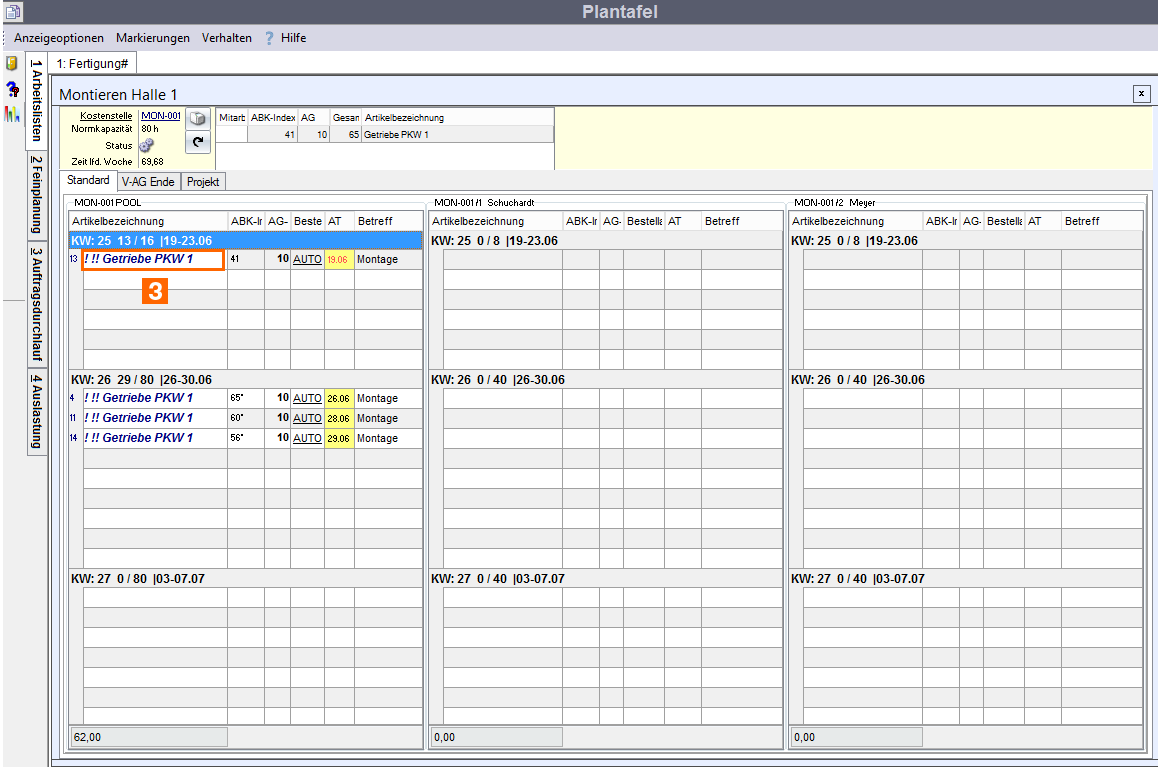
(3) Innerhalb der Plantafel kann direkt auf die Verpackungsanweisungen in den Arbeitslisten zugegriffen werden. Mit einem Doppelklick auf den betreffenden Artikel öffnet sich ein Informationsfenster.
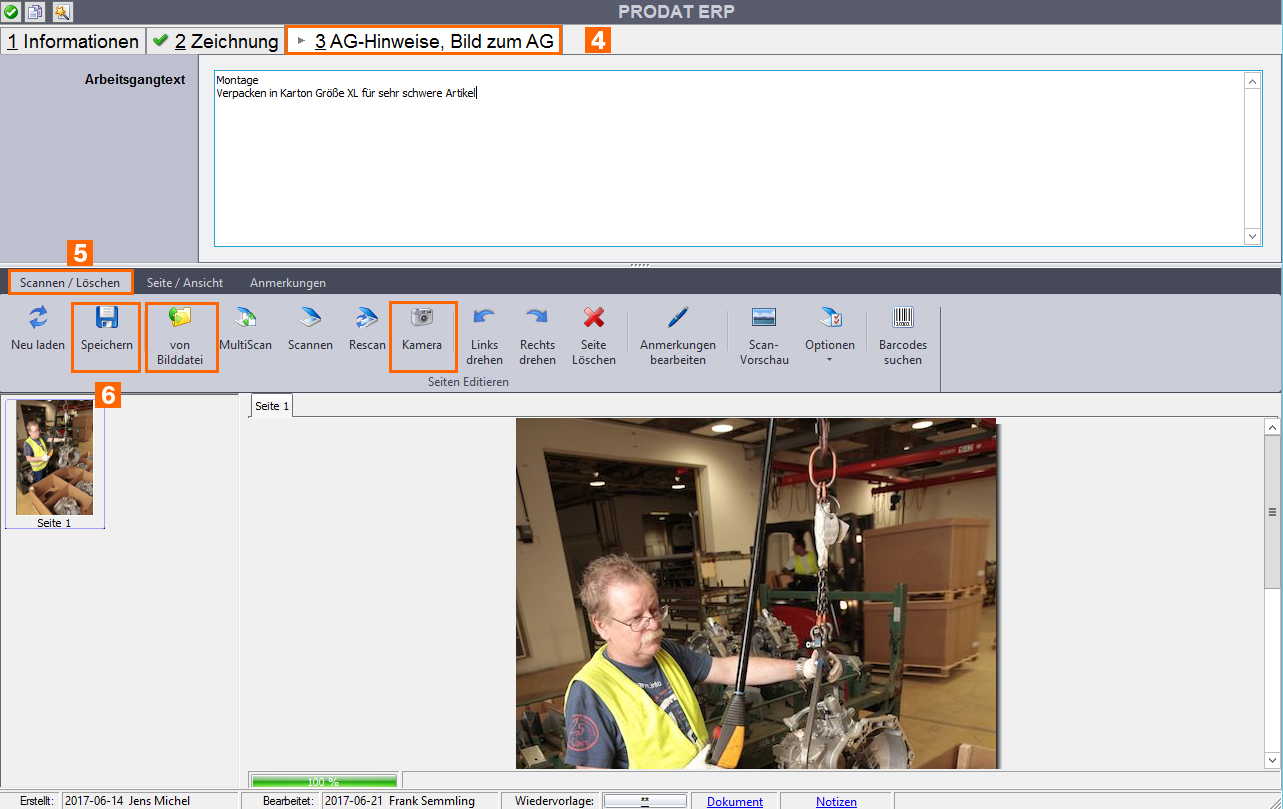
(4) In dem aufgeklappten Fenster erscheint eine Übersicht zu Informationen, Zeichnung und AG-Hinweise, Bild zum AG - Arbeitsganghinweisen mit Bildern. (5) In dem Reiter Arbeitsganghinweise kann mit einem Doppelkick auf Scannen/Löschen das Menü geöffnet und vorhandene Bilddateien hinterlegt oder mit der Kamera selbst erzeugt werden. (6) Sofern die Bilddateien gespeichert sind, werden sie dem Arbeitsgang zugeordnet und sichtbar.
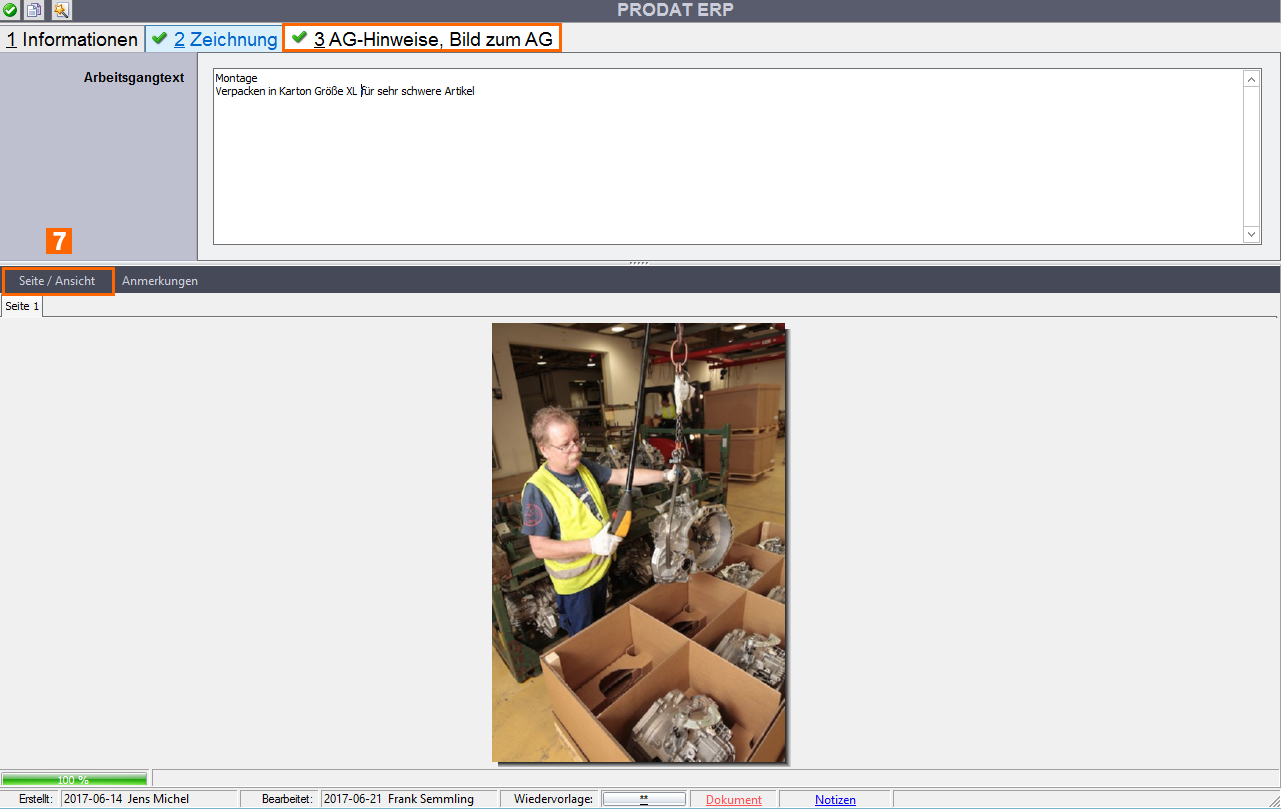
(7) Unter Seite/Ansicht ist die Bilddatei aufrufbar.
Achtung: Sollen Änderungen an den hinterlegten Bilddokumenten vorgenommen werden, sind die vorhandenen Bilder zunächst komplett zu löschen. Der Reiter Scannen/Löschen erscheint wieder. Im nächsten Schritt werden alle zu hinterlegenden Bilddateien erneut gespeichert. Der Reiter Scannen/Löschen ist dann nicht mehr sichtbar.
|
Weiterführende Informationen
Link ersetzen